Cách kích hoạt XMP để chạy RAM ở tốc độ tối đa
Đẩy phần cứng của bạn phát huy hết tiềm năng chẳng hạn như bằng cách bật XMP đảm bảo rằng bạn có được hiệu suất tốt nhất, điều này rất quan trọng đối với tất cả các loại tác vụ nặng bao gồm cả chơi game. Bộ nhớ là một trong những thành phần quan trọng có thể mang lại sự cải thiện rõ rệt về hiệu suất. Đáng ngạc nhiên là trong hầu hết các trường hợp, RAM của bạn không chạy ở tốc độ xung nhịp được công bố và đó là lúc bạn cần triển khai XMP hoặc Cấu hình bộ nhớ cực cao.
Tuy nhiên, trước khi bật XMP, tốt nhất bạn nên kiểm tra tốc độ xung nhịp hiện có của bộ nhớ. Đi tới Trình quản lý tác vụ trên Windows bằng cách thực hiện tìm kiếm nhanh trong Cài đặt hoặc bằng cách nhấp chuột phải vào thanh tác vụ dưới cùng và chọn Trình quản lý tác vụ. Khi bạn đã mở Trình quản lý tác vụ, hãy nhấp vào Chi tiết khác để có quyền truy cập vào thông tin hệ thống bổ sung. Tiếp theo, chọn tab Hiệu suất rồi mở phần Bộ nhớ. Ở phía dưới bên phải, bạn sẽ thấy tốc độ chạy hiện tại của RAM tính bằng Megahertz (MHz).
Nếu tốc độ hiện tại thấp hơn tốc độ tối đa được yêu cầu của bộ RAM, điều đó có nghĩa là bạn cần bật XMP. Ví dụ: chúng tôi đang chạy một cặp bộ nhớ Geil 8GB DDR4 được cho là chạy ở tốc độ xung nhịp tối đa là 3200 MHz. Tuy nhiên, nó đang chạy ở tốc độ 2133 MHz theo mặc định.
Cách bật XMP trên RAM của bạn từ BIOS
Bước 1: XMP có thể được kích hoạt bằng cách vào BIOS của bo mạch chủ của bạn. Để làm như vậy, hãy khởi động lại PC của bạn và đợi màn hình giật gân xuất hiện, thường là logo hoặc một loại đồ họa nào đó của nhà sản xuất bo mạch chủ của bạn. Ở phía dưới, cần có hướng dẫn để vào BIOS, thường được thực hiện bằng cách nhấn phím xóa, phím thoát hoặc một trong các phím chức năng.
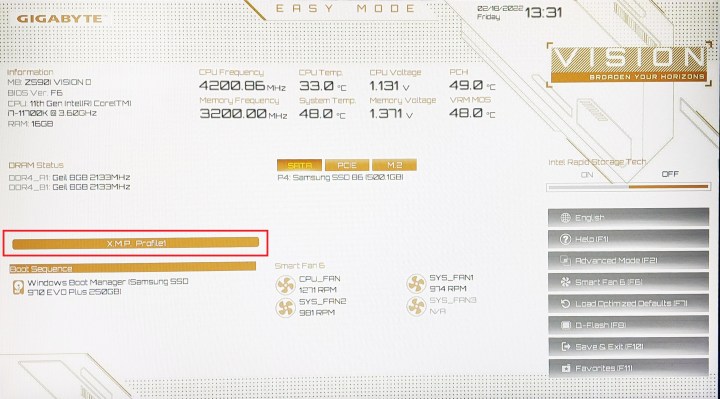
Bước 2: Khi đã vào BIOS, bạn cần tìm XMP. Một số BIOS bo mạch chủ nhất định sẽ có Chế độ dễ dàng chỉ làm nổi bật các cài đặt được truy cập thường xuyên nhất. Do đó, bạn có thể cần bật Chế độ nâng cao để có quyền truy cập vào cài đặt XMP.
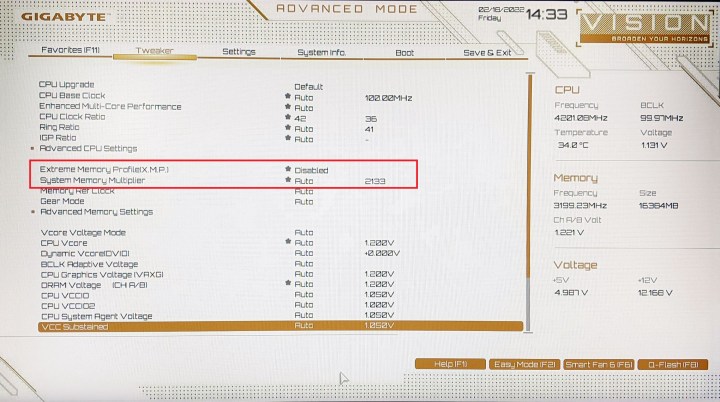
Bước 3: Trong trường hợp của chúng tôi, BIOS bo mạch chủ Gigabyte Z590i Vision làm nổi bật XMP ngay trên màn hình chính. Chúng ta có thể nhanh chóng kích hoạt XMP từ đây hoặc bật Chế độ nâng cao của BIOS để truy cập các cài đặt XMP bổ sung. Bo mạch chủ Gigabyte và ASUS thường có cài đặt XMP trong tab Tweaker hoặc Extreme Tweaker.
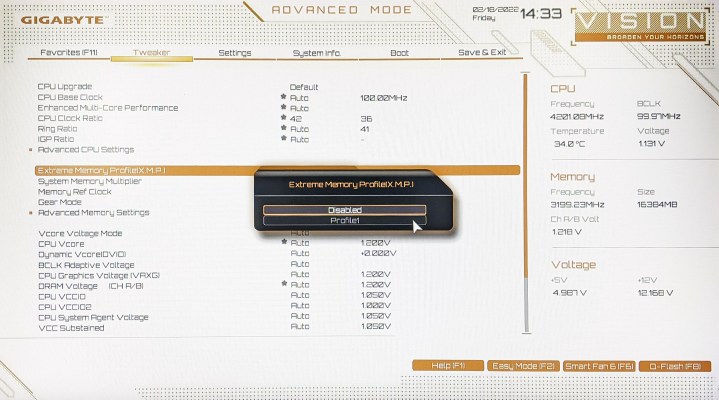
Bước 4: Chọn XMP sẽ cung cấp cho bạn tùy chọn bật Cấu hình 1 (là cấu hình chúng tôi cần) hoặc tắt XMP. Một số bộ nhớ nhất định cung cấp nhiều cấu hình, do đó mang lại sự linh hoạt hơn.
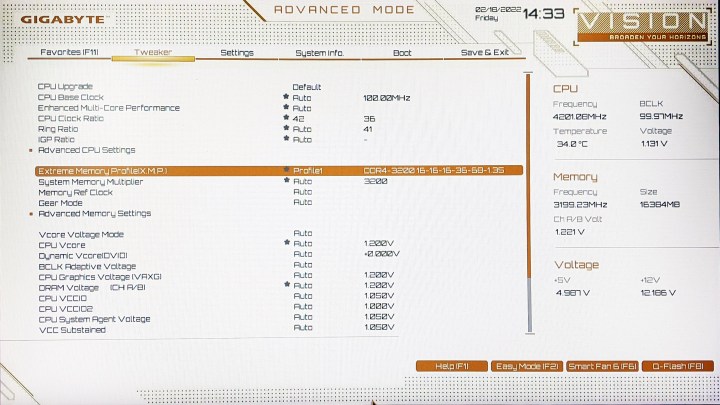
Bước 5: Sau khi đã chọn được cấu hình mong muốn, tốt nhất là với tốc độ cao nhất, hãy quay lại màn hình BIOS chính và tìm tùy chọn lưu và thoát BIOS. Bây giờ bạn nên kích hoạt XMP với bộ nhớ đang chạy ở tốc độ tối đa mong muốn. Đảm bảo bạn quay lại Trình quản lý tác vụ để xem tốc độ xung nhịp bộ nhớ đã sửa đổi hay không.
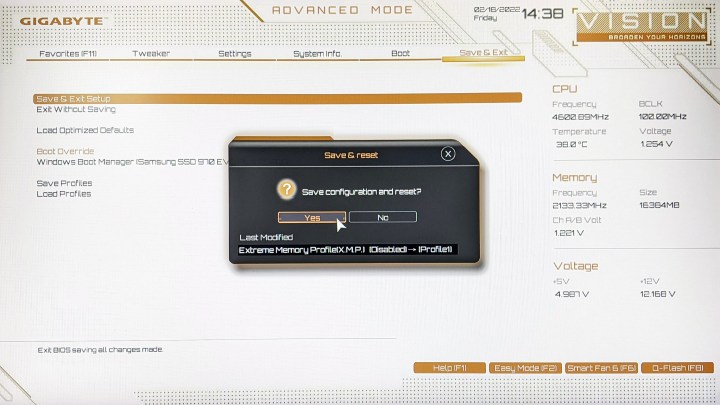
Câu hỏi thường gặp về XMP
XMP là gì
XMP là viết tắt của Cấu hình bộ nhớ cực cao. Đây là những cấu hình được kiểm tra và xác định trước, trái ngược với bộ nhớ ép xung thủ công đòi hỏi phải điều chỉnh tần số, điện áp và thời gian. Là một phần mở rộng của thông số kỹ thuật tiêu chuẩn JEDEC (Hội đồng kỹ thuật thiết bị điện tử chung), XMP được Intel phát triển để giúp việc ép xung trở nên dễ dàng và dễ tiếp cận hơn.
Có phải tất cả bộ nhớ đều có XMP
XMP được hỗ trợ bởi tất cả bộ nhớ cao cấp hiện đại nhưng các nhà sản xuất cũng có các mô-đun bộ nhớ cấp thấp hơn chỉ dựa vào cấu hình JEDEC, đây là một tiêu chuẩn công nghiệp mở. Để sản xuất bộ nhớ bằng XMP, cần phải có chứng nhận đặc biệt từ Intel, điều này trong một số trường hợp không có ý nghĩa gì đối với một số nhà sản xuất. Đáng chú ý, chính các nhà tích hợp hệ thống chỉ dựa vào bộ nhớ với JEDEC chứ không phải XMP. Vì vậy, nói một cách đơn giản, câu trả lời là, không. Không phải tất cả bộ nhớ đều hỗ trợ XMP, do đó bạn nên kiểm tra thông số kỹ thuật đầy đủ của bộ nhớ và bo mạch chủ trên trang web của nhà sản xuất trước khi mua hàng mới.
Bạn có nên kích hoạt XMP không?
Nếu bo mạch chủ và bộ nhớ của bạn đều hỗ trợ XMP, bạn nên kích hoạt tính năng này. Nó cho phép bộ nhớ chạy ở tốc độ xung nhịp mong muốn, điều đó có nghĩa là bạn có thể đạt được hiệu suất tốt nhất. Vì XMP được Intel quảng cáo là một cách an toàn để ép xung bộ nhớ của bạn nên nó sẽ không gây hại cho hệ thống của bạn theo bất kỳ cách nào. Phải nói rằng, việc chạy bộ nhớ của bạn ở cài đặt gốc là hoàn toàn ổn vì việc bật XMP là không bắt buộc.
XMP có thể làm hỏng CPU không
Kích hoạt XMP là một cách đơn giản để ép xung bộ nhớ của bạn. Việc này được thực hiện bằng cách thường tăng điện áp vượt mức định mức tiêu chuẩn, thường tăng từ 1,35V lên 1,5V. Vì bộ điều khiển bộ nhớ là một phần của CPU nên việc tăng điện áp trên bộ nhớ cũng có ảnh hưởng đến CPU. Những thay đổi về điện áp có thể gây ra sự mất ổn định của hệ thống, điều này có thể dễ dàng khắc phục bằng cách quay lại cài đặt gốc trong BIOS. Nếu bạn làm hỏng hệ thống của mình, đặc biệt là CPU do ép xung, thì đó không phải là thứ được bảo hành. Intel đã đề cập trong cuộc họp báo về các chipset Rocket Lake của mình rằng, “XMP được phân loại là ép xung, vì vậy việc ép xung bộ nhớ cũng sẽ nằm trong phạm vi tương tự”.
Tuy nhiên, bạn không cần phải lo lắng nhiều vì rủi ro liên quan là rất thấp khi chuyển từ tốc độ xung nhịp gốc sang XMP.
Xem nhiều nhất
Điện thoại bị nổi quảng cáo liên tục nên khắc phục thế nào
674,689 lượt xem3 cách sửa file PDF bạn không thể bỏ qua - Siêu dễ
461,077 lượt xemMẹo khắc phục điện thoại bị tắt nguồn mở không lên ngay tại nhà
241,603 lượt xemCách xoá đăng lại trên TikTok (và tại sao bạn nên làm như vậy)
217,004 lượt xemLý giải vì sao màn hình cảm ứng bị liệt một phần và cách khắc phục
196,857 lượt xem

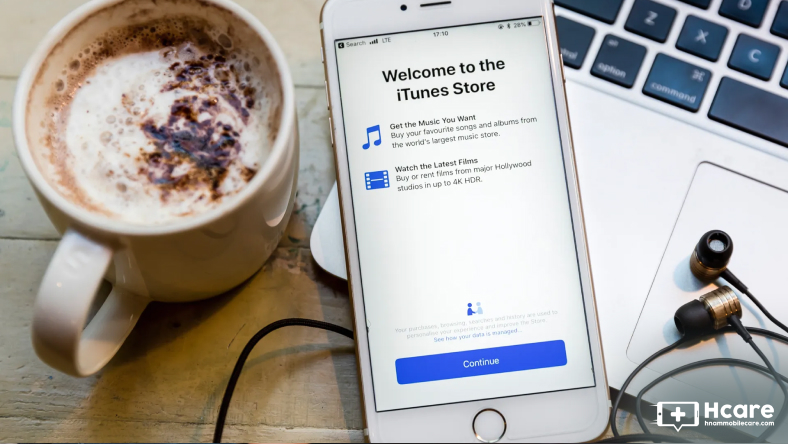
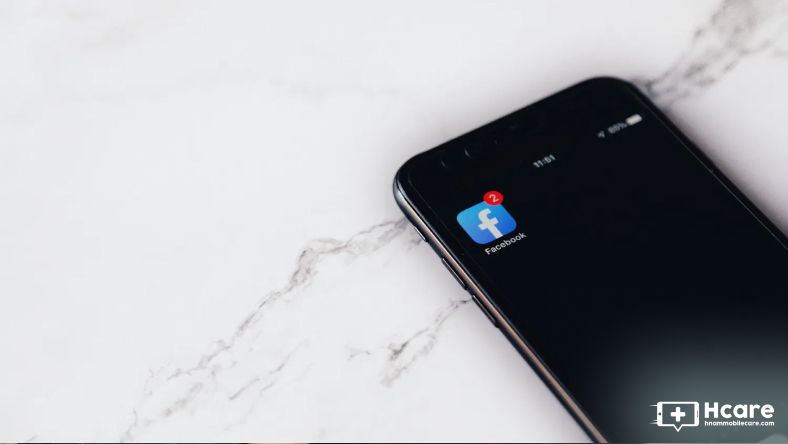










Thảo luận
Chưa có thảo luận nào về Bài viết Cách kích hoạt XMP để chạy RAM ở tốc độ tối đa